Agora que todos temos um computador mais seguro, os cibercriminosos estão adotando uma abordagem diferente. Em vez de nos bombardear com malware, vírus, etc., os usuários são cada vez mais bombardeados com anúncios através do navegador da web.
Por que os cibercriminosos fazem isso? Porque dá para ganhar dinheiro com isso, muito simples. A segurança informática está cada vez melhor, por isso os cibercriminosos estão agora a tentar fazê-lo através do que é chamado engenharia social. O phishing com o qual os criminosos tentam roubar dados bancários também é engenharia social.
A engenharia social é um método para enganar o usuário, ou seja, você, para que execute determinadas ações. No caso de publicidade em navegador da web, para induzi-lo a clicar em anúncios monetizados. Não há nada de errado nisso, mas cada vez mais é usado sem que o usuário saiba e aí se torna um problema. Se um usuário clicar deliberadamente em anúncios, não há nada de errado, mas se um usuário for induzido a clicar em anúncios muitas vezes enganosos, isso será irritante.
O problema com a publicidade indesejada é que a publicidade que aparece também redireciona para sites falsos que tentam induzi-lo a instalar malware no seu computador.
As chamadas atualizações do “Flash Player” são um exemplo disso.
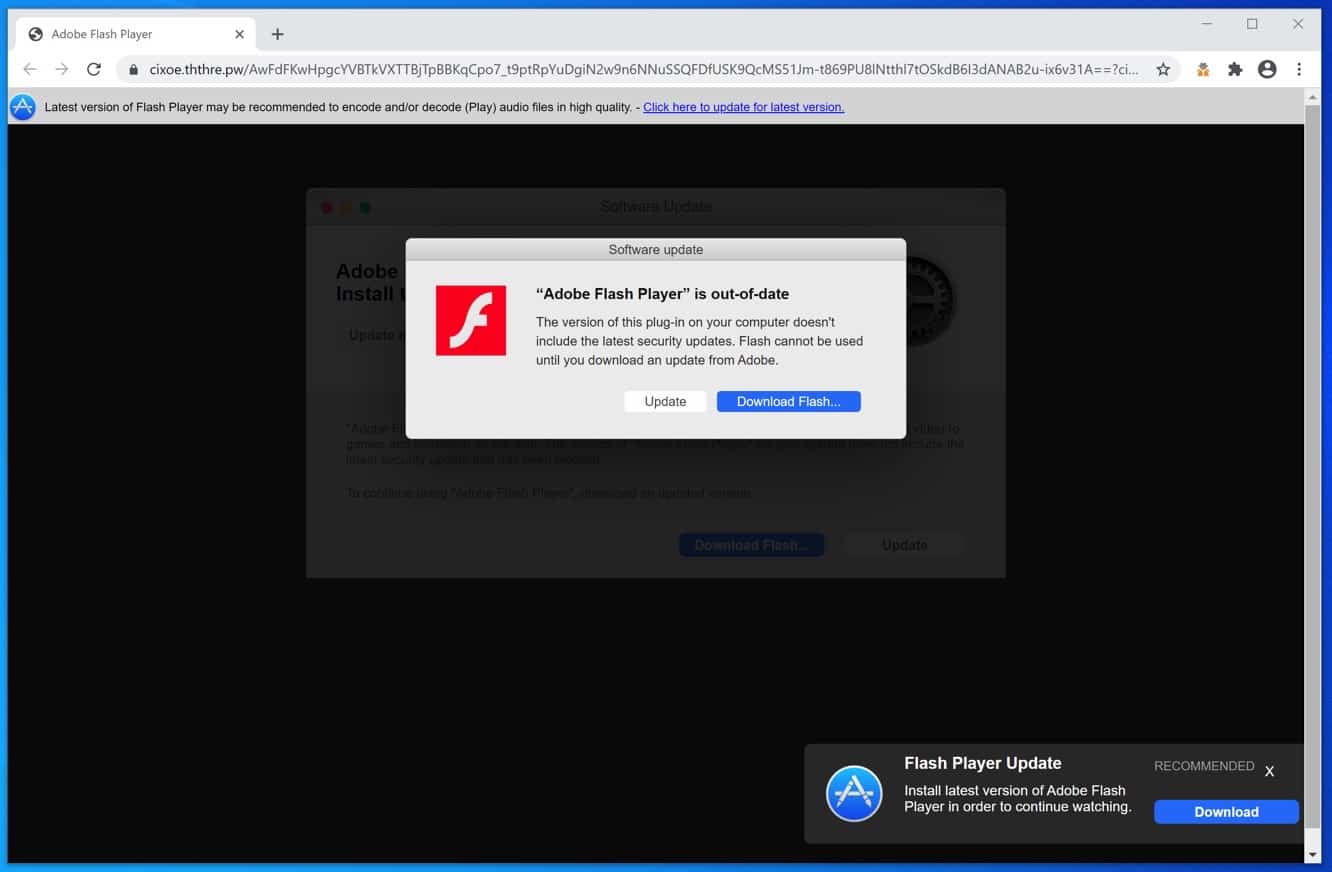
Remova anúncios no navegador
Agora estou falando sobre publicidade exibida através do navegador da web. Na maioria dos casos, um programa de adware é a causa.
Adware
Adware é um software projetado especificamente para inundar os usuários com anúncios entre os resultados de pesquisa, em sites onde as pessoas podem fazer compras online, como Ebay ou Amazon, mas também bol.com. O Adware reconhece o site que você está visitando e injeta um bloco de publicidade entre o conteúdo existente do site.
Este adware é simplesmente distribuído através do Loja de aplicativos do Google e a loja virtual do Google Chrome. São extensões de navegador que fazem um pouco mais do que adicionar funcionalidades úteis ao navegador. Basicamente, o adware abusa da funcionalidade existente do navegador da Web, destinada a adicionar algo ao navegador.
Abaixo, você verá um anúncio pop-up que tenta induzi-lo a instalar adware em seu computador. Este anúncio recomenda uma extensão que você pode precisar. Na realidade, se você instalasse esse adware, o motor de busca no seu navegador da web e os anúncios serão exibidos no navegador da web.
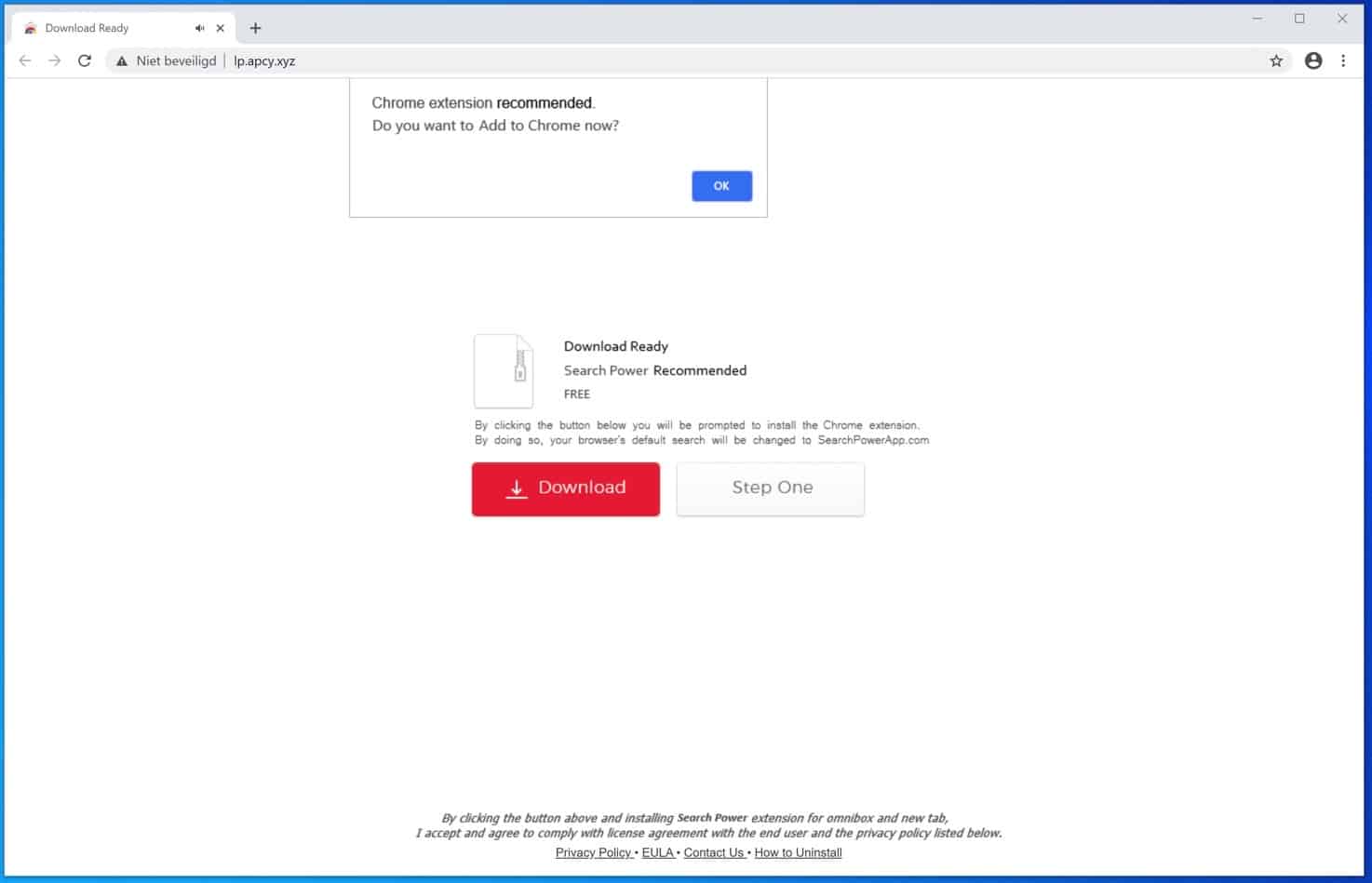
Bom, mas como você se livra dos anúncios no navegador? Portanto, há várias maneiras pelas quais os anúncios são exibidos no navegador da web. Existem sites, incluindo este site, que exibem anúncios legítimos de redes de publicidade. Para isso você pode usar um instalar bloqueador de anúncios, conhecido por todos.
Para remover adware, comece verificando cuidadosamente qual deles extensões de navegador você instalou no navegador da web.
Google Chrome
Digite Google Chrome na barra de endereço do navegador: chrome: // extensões. Verifique todas as extensões instaladas e remova ou desative a extensão que você suspeita estar exibindo anúncios no navegador da web. Se você não conseguir encontrar, desative todas as extensões.
Mozilla Firefox
Digite Firefox na barra de endereço do navegador: about: addons. Verifique todos os complementos instalados e remova ou desative o complemento que você suspeita que esteja exibindo anúncios no navegador da web. Se você não conseguir encontrá-lo, desative todos os complementos.
Safári (MacOS)
As instruções a seguir lhe dirão como remover adware ou remover malware do Mac OS.
Microsoft Edge
Digite Microsoft Edge na barra de endereço do navegador: edge: // extensions. Verifique todas as extensões instaladas e remova ou desative quaisquer extensões que você suspeite que possam estar exibindo anúncios no navegador da web. Se você não conseguir encontrar, desative todas as extensões.
Para tornar ainda mais simples, recomendo que você verifique se há adware em seu computador com Malwarebytes. O Malwarebytes é excelente na detecção e remoção de adware e pode ser usado gratuitamente para sempre ou 14 dias na versão premium.
Portanto, temos programas de adware que injetam publicidade, acabei de dar um exemplo disso, e temos uma nova técnica que os cibercriminosos costumam abusar. Estas são notificações push.
Notificações
Notificação push é uma funcionalidade do navegador da web que permite que usuários de computador, telefone ou tablet assinem informações do site relevante. Por exemplo, se um site de notícias publicar um novo artigo, você receberá uma notificação por meio do navegador. As notificações estão se tornando cada vez mais comuns, e é por isso que os cibercriminosos também abusam delas para exibir anúncios.
Deixe-me mostrar-lhe um exemplo. No primeiro exemplo, você vê uma notificação do Telegraaf.nl solicitando que você se mantenha informado sobre as últimas notícias por meio de notificações push.
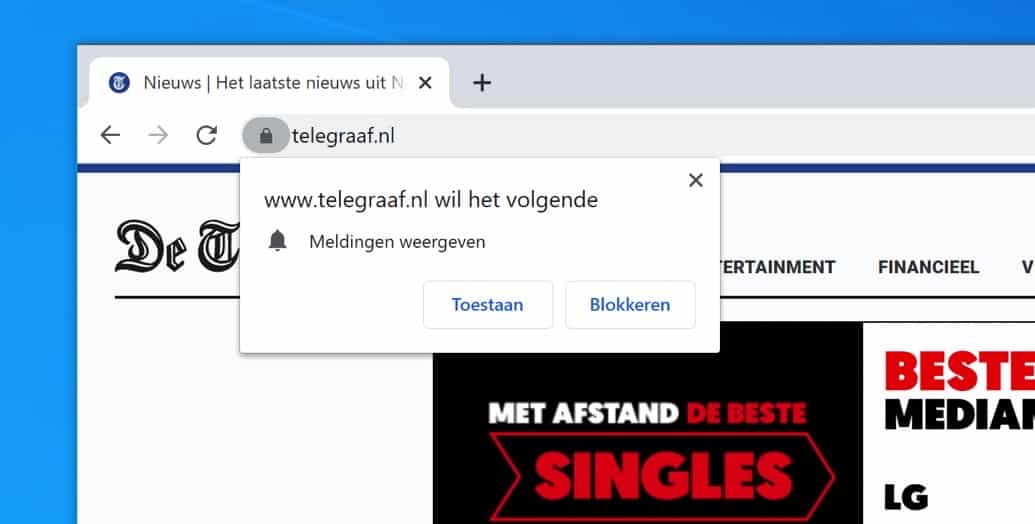
No segundo exemplo você vê um site falso que tenta persuadi-lo a assinar também as notificações, mas com texto enganoso.
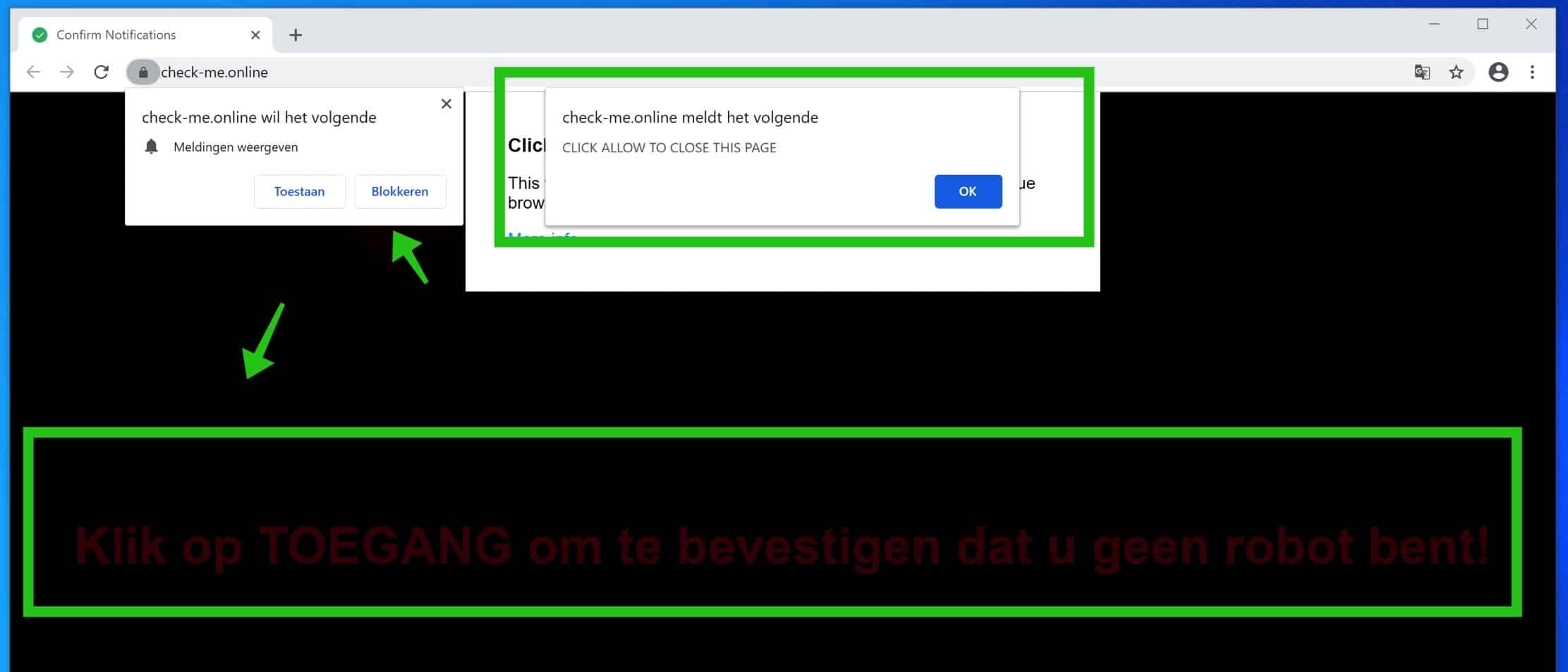
Se você aceitou notificações do site enganoso, a publicidade será exibida no seu computador, telefone ou tablet. Você pode ver um exemplo deste anúncio abaixo.
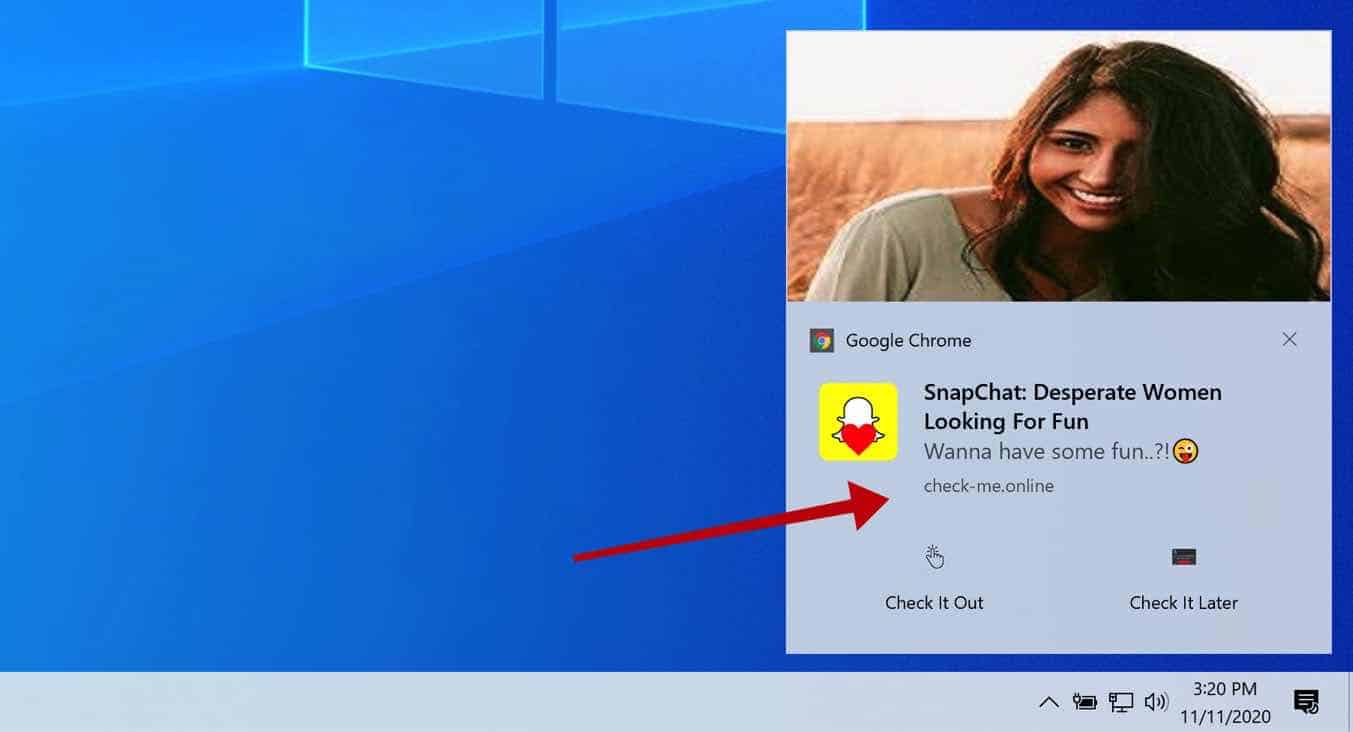
Se você vir notificações como no exemplo acima, siga as próximas etapas para remover o site que exibe notificações indesejadas do seu navegador.
Remover notificações do Google Chrome
- Abra o Google Chrome.
- Expanda o menu do Chrome no canto superior direito.
- No menu do Google Chrome, abra Configurações.
- Na seção ‘Privacidade e segurança’, clique em ‘Configurações do site’.
- Abra as configurações de notificações.
- Remova o site desconhecido ou indesejado clicando nos três pontos à direita do URL e clicando em Remover.
Remover notificações do Google Chrome (Android)
- Abra o Google Chrome
- No canto superior direito você encontrará o menu do Chrome.
- No menu, toque em Configurações e role para baixo até Avançado.
- Na seção Configurações do site, toque nas configurações de notificação, encontre o domínio indesejado e toque nele.
- Toque no botão Limpar e Redefinir e confirme.
Remover notificações do Firefox
- Abra o Firefox
- No canto superior direito, clique no menu Firefox (três linhas horizontais).
- Vá para Opções no menu e para Privacidade e segurança na lista à esquerda.
- Role para baixo até Permissões e depois Configurações ao lado de Notificações.
- Selecione o domínio indesejado na lista e altere o status para Bloquear e salve as alterações no Firefox.
Remover notificações do Microsoft Edge
- Abra o Microsoft Edge.
- No canto superior direito, clique nos três pontos para expandir o menu Edge.
- Role para baixo até Configurações.
- Clique em Configurações do site no menu esquerdo.
- Clique em Notificações.
- Clique nos três pontos à direita do domínio indesejado e clique em Remover.
Remover notificações do Safari (Mac OS)
- Abra o Safári. Clique em Safari no canto superior esquerdo.
- Vá para Preferências no menu Safari, agora abra a guia Sites.
- Clique em Notificações no menu esquerdo
- Encontre o domínio indesejado e selecione-o, clique no botão excluir.
Espero que com essas informações você tenha conseguido remover os anúncios indesejados do navegador!
Obrigado por ler.
